يحتوي تطبيق iMessage على ميزة حفظ الصور تلقائيًا في ألبومات على أجهزة iPhone، وهي ميزة لا يعرفها الكثيرون. قد يكون هذا مزعجًا لك نظرًا لظهور صور غير ضرورية في المجموعة، مما يتسبب في استهلاك مساحة وتكدس ألبوماتك الحالية.
باستخدام الطريقة البسيطة أدناه لمنع الحفظ التلقائي للصور من iMessage إلى الألبومات على iPhone، يمكنك إدارة هذا الموقف بشكل جيد.
كيفية حظر حفظ صور iMessage في الألبومات عبر الإعدادات
الخطوة ١: افتح الإعدادات على هاتفك، ثم انقر على الرسائل للتعديل. انتقل إلى الواجهة الجديدة وسترى خيار "تمت مشاركتها معك". سنستخدم هذا الخيار لتعديل فتح الملفات عبر التطبيق.
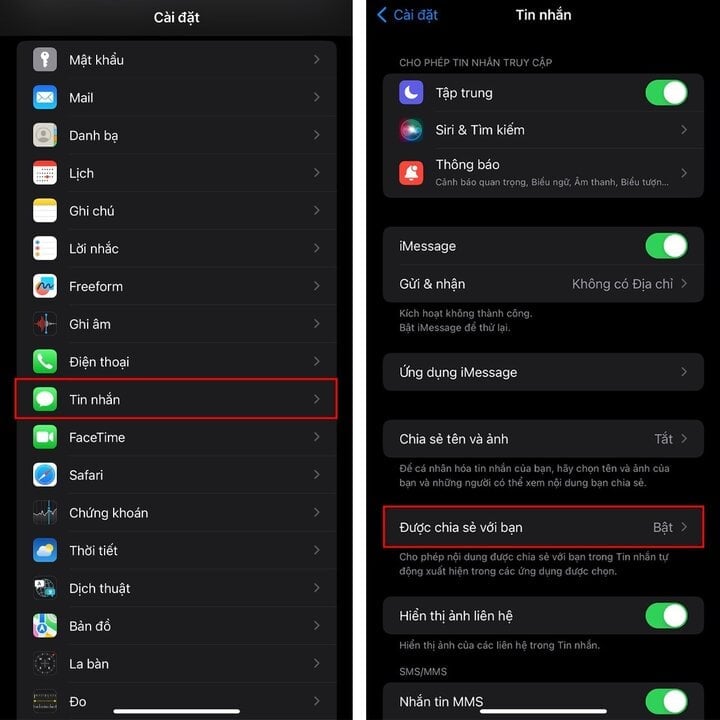
الخطوة ٢: فيما يلي التطبيقات الافتراضية المفتوحة في تطبيق الرسائل، بما في ذلك تطبيق الصور. لإيقاف حفظ الصور من iMessage إلى ألبومات iPhone، ما عليك سوى إيقاف تطبيق الصور.
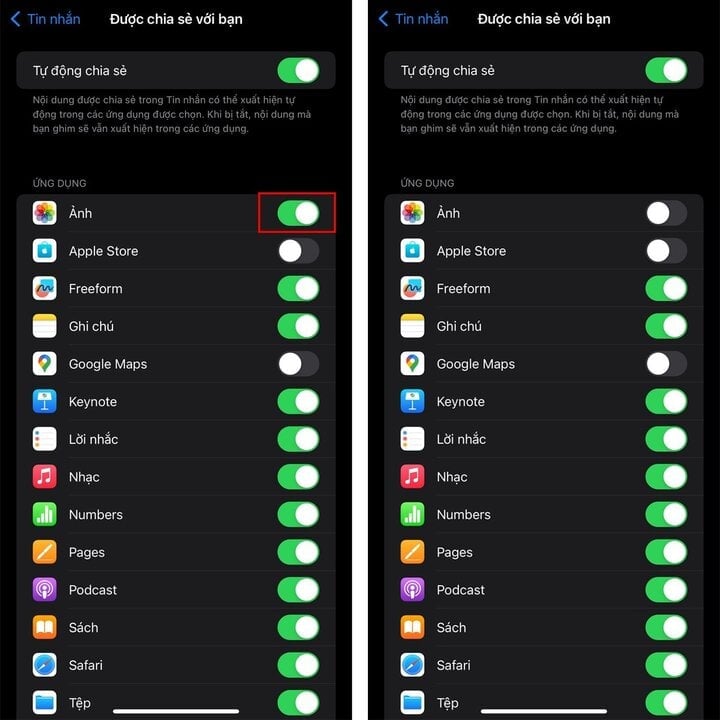
كيفية حظر حفظ صور iMessage في الألبومات في تطبيق الصور
الخطوة ١: في واجهة ألبوم الآيفون، انقر على رمز النقاط الثلاث في الزاوية العلوية اليمنى، ثم اختر "تصفية". ثم انقر على "جميع المرشحات" أسفل القائمة المعروضة.
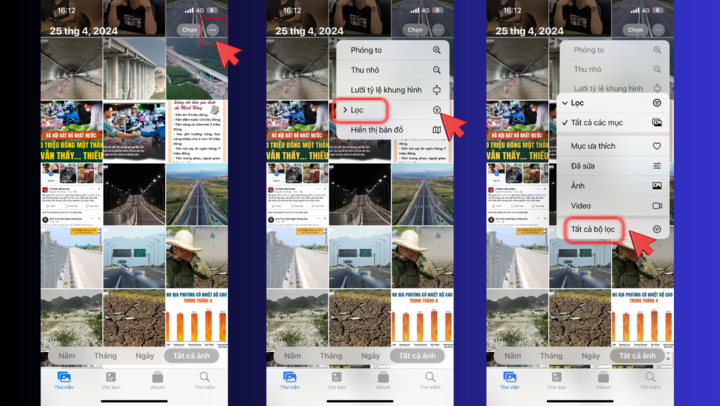
الخطوة الثانية: ستظهر لك الآن إعدادات "مشاركة مع الأصدقاء" لاستلام الصور من iMessage. سنُعطّل هذه الإعدادات لعدم حفظ الصور من iMessage في ألبوم الصور على الجهاز.
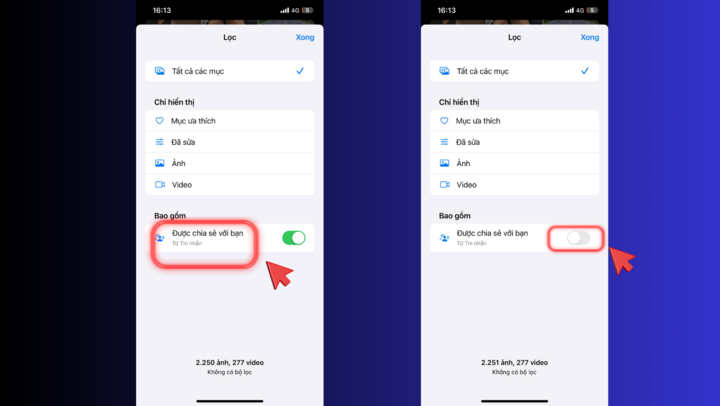
باستخدام طريقة منع الحفظ التلقائي للصور من iMessage إلى الألبومات على iPhone الموجودة في هذه المقالة، يمكنك إدارة سعة هاتفك بشكل أفضل وتجنب الصور التي تم تنزيلها والتي تستهلك الذاكرة.
[إعلان 2]
مصدر


![[صورة] طلاب مدرسة بينه مينه الابتدائية يستمتعون بمهرجان اكتمال القمر، ويتلقون أفراح الطفولة](https://vphoto.vietnam.vn/thumb/1200x675/vietnam/resource/IMAGE/2025/10/3/8cf8abef22fe4471be400a818912cb85)




![[صورة] رئيس الوزراء فام مينه تشينه يرأس اجتماعًا للتغلب على عواقب العاصفة رقم 10](https://vphoto.vietnam.vn/thumb/1200x675/vietnam/resource/IMAGE/2025/10/3/544f420dcc844463898fcbef46247d16)
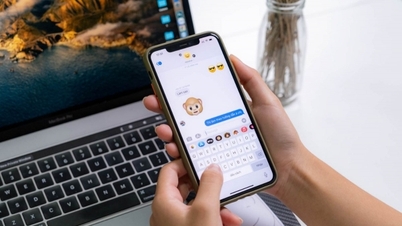


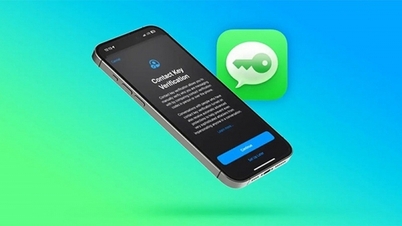
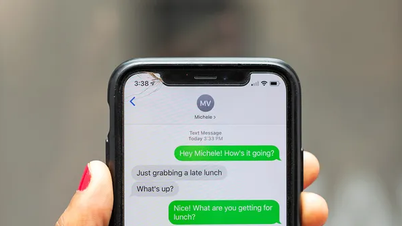

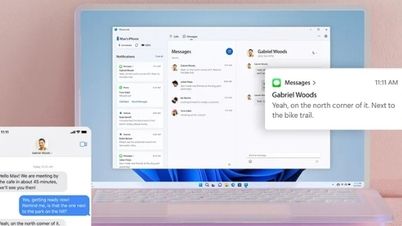


























































































تعليق (0)